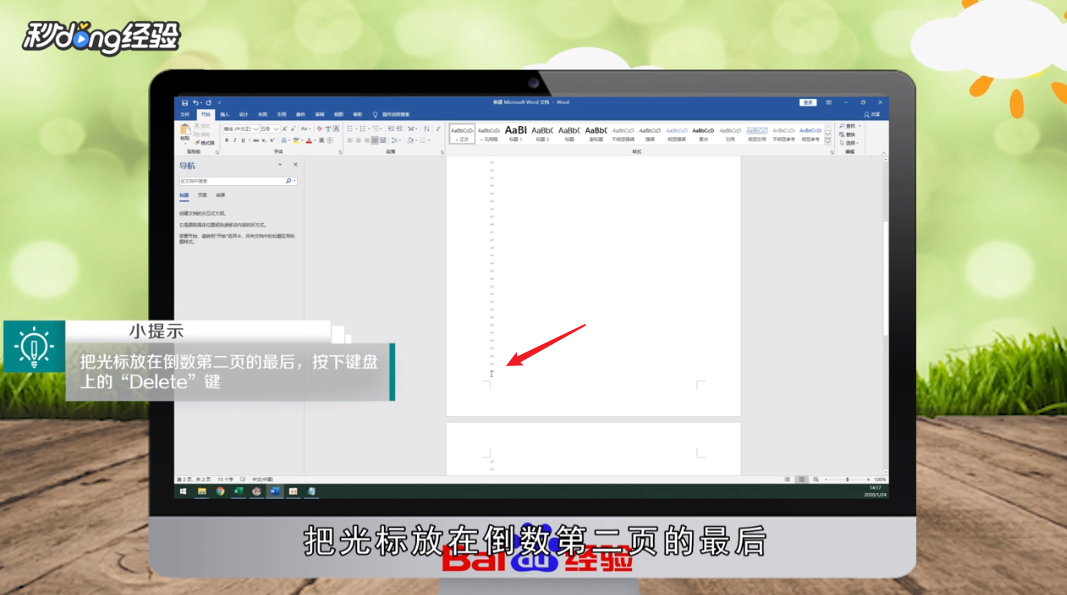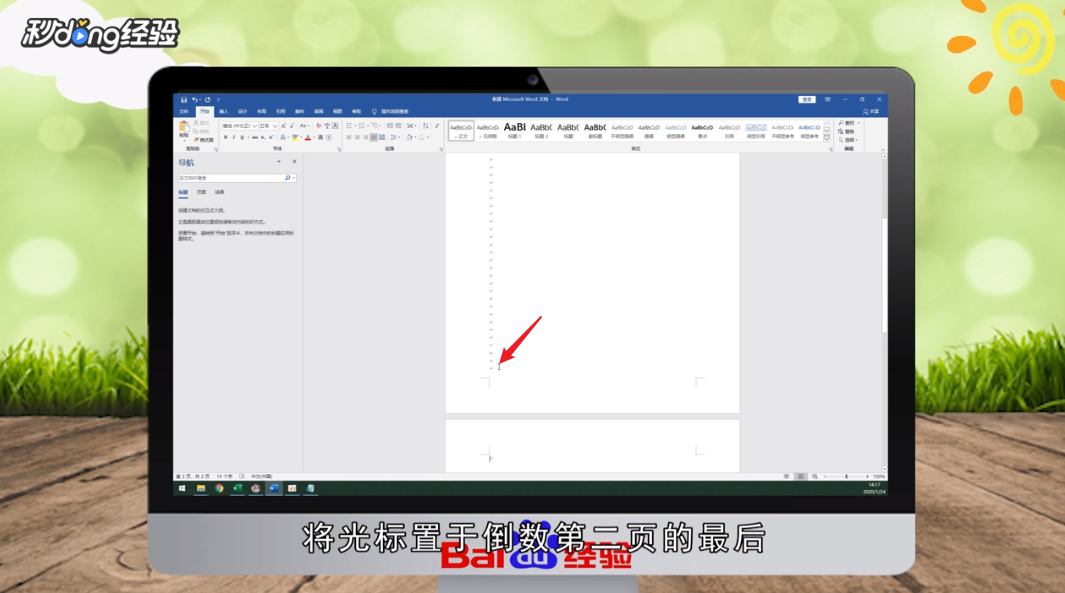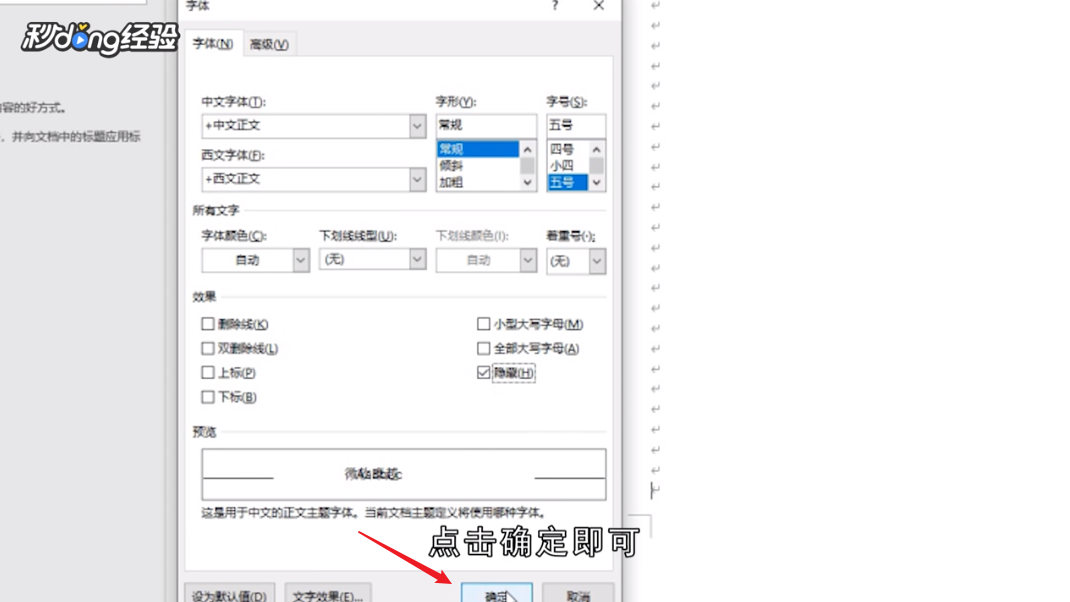Word如何删除最后空白页
1、方法一:将光标置于最后一页。
2、持续按住删除键。
3、直到光标移动到前一页最后一行即可。
4、方法二:把光标放在倒数第二页的最后。
5、按下键盘的“delete”键即可。
6、方法三:将光标置于倒数第二页的最后。
7、点击右键,选择“字体”选项。
8、在效果一栏中勾选“隐藏”选项。
9、点击确定即可。
10、总结如下。
声明:本网站引用、摘录或转载内容仅供网站访问者交流或参考,不代表本站立场,如存在版权或非法内容,请联系站长删除,联系邮箱:site.kefu@qq.com。
阅读量:77
阅读量:45
阅读量:25
阅读量:55
阅读量:50